铁路12306候补订单怎么退款
- WBOYWBOYWBOYWBOYWBOYWBOYWBOYWBOYWBOYWBOYWBOYWBOYWB转载
- 2024-04-23 13:34:37819浏览
候补订单退款难?别担心!12306软件便捷购买火车票的同时,也贴心地提供了候补订单功能。但退候补票时遇到困难怎么办?php小编新一已为您准备了详细教程,手把手教您如何申请退款。无论是车次、余票还是价格,您都能轻松掌握,让退钱不再是难题!
铁路12306候补订单申请退款方法教程
第一步:首先点击打开自己手机上的铁路12306软件。
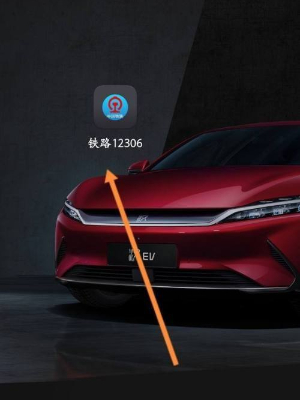
第二步:然后进入12306的首页之后,点击下面导航栏中的的【订单】。
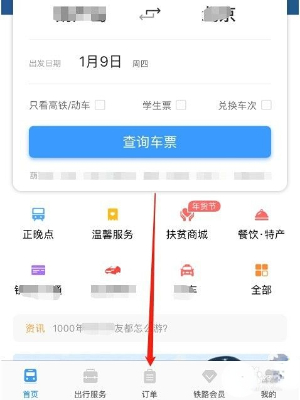
第三步:接着我们进入订单管理之后,选择【候补订单】。
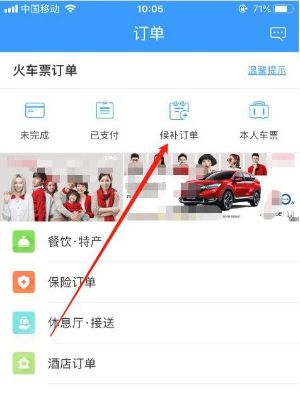
第四步:随后进入候补订单管理界面后我们找到要退单的候补订单,点击打开;
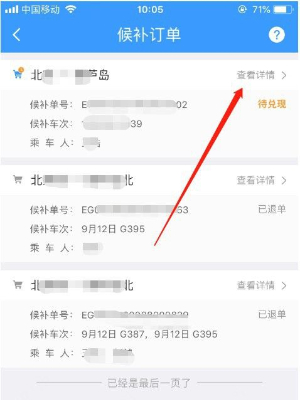
第五步:点击进入候补订单详情,最后点击下面的【退单】即可进行退款,稍后会弹出二次确认的提示框,我们再次点击确认【退单】就可以了。
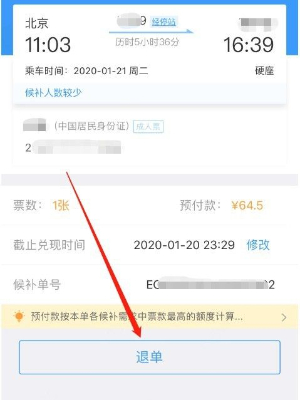
以上是铁路12306候补订单怎么退款的详细内容。更多信息请关注PHP中文网其他相关文章!
声明:
本文转载于:haowan5.com。如有侵权,请联系admin@php.cn删除

